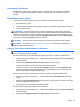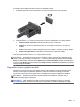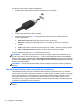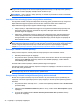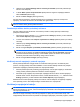User Guide - Windows 8
OPREZ: Da biste smanjili rizik od mogućeg narušavanja kvaliteta audio i video snimaka, gubitka
mogućnosti reprodukcije zvuka ili video zapisa ili gubitka informacija, ne uključujte režim spavanja
dok snimate na disk ili spoljašnju medijsku karticu ili čitate sa njih.
NAPOMENA: Dok je računar u stanju spavanja, ne možete se povezivati na mrežu niti izvršavati
bilo kakve funkcije na računaru.
Intel Rapid Start tehnologija (samo na pojedinim modelima)
Kod pojedinih modela, funkcija Intel Rapid Start Technology (RST) podrazumevano je omogućena.
Rapid Start tehnologija omogućava računaru da brzo nastavi sa radom nakon neaktivnosti.
Rapid Start tehnologija upravlja opcijama uštede energije na sledeći način:
● Stanje spavanja – Rapid Start tehnologija vam omogućava da izaberete stanje spavanja. Da
biste izašli iz stanja spavanja, pritisnite bilo koji taster, aktivirajte dodirnu tablu ili nakratko
pritisnite dugme za napajanje.
●
Hibernacija – Rapid Start Technology aktivira režim hibernacije nakon perioda neaktivnosti u
režimu spavanja kada vam ponestane baterijskog ili spoljašnjeg napajanja ili kada baterija
dosegne kritičan nivo. Nakon pokretanja stanja hibernacije, pritisnite dugme za napajanje da
biste nastavili sa radom.
NAPOMENA: Rapid Start tehnologija se može onemogućiti u programu Setup Utility (BIOS). Ako je
Rapid Start tehnologija onemogućena, a želite da imate mogućnost da pokrenete stanje hibernacije,
morate omogućiti stanje hibernacije koju korisnik aktivira pomoću opcija napajanja. Pogledajte
odeljak
Omogućavanje i izlazak iz stanja hibernacije koje aktivira korisnik na stranici 44.
Pokretanje i izlazak iz režima spavanja
Kada je računar uključen, možete pokrenuti stanje spavanja na neki od sledećih načina:
●
Nakratko pritisnite dugme za napajanje.
● Na početnom ekranu postavite pokazivač na desnu stranu ekrana. Kad se otvori lista dugmadi,
izaberite stavku Settings (Postavke), kliknite na ikonu Power (Napanje), a zatim izaberite
stavku Sleep (Stanje spavanja).
Da biste izašli iz režima spavanja, nakratko pritisnite dugme za napajanje.
Kad računar izađe iz stanja spavanja, uključiće se lampice za napajanje, a računar se vraća na ono
što ste radili, tamo gde ste stali.
NAPOMENA: Ukoliko ste zadali lozinku pri buđenju računara, morate uneti svoju lozinku za
Windows pre nego što se na računaru ponovo prikaže ekran.
Omogućavanje i izlazak iz stanja hibernacije koje aktivira korisnik
Možete da omogućite hibernaciju koju inicira korisnik i da promenite bilo koje od podešavanja za
napajanje i vremenska ograničenja pomoću Opcija napajanja u Kontrolnoj tabli operativnog sistema
Windows:
1. Na početnom ekranu otkucajte slovo c, a zatim sa liste aplikacija izaberite stavku Control Panel
(Kontrolna tabla).
2. Izaberite stavku Hardware and Sound (Hardver i zvuk), a zatim stavku Power Options (Opcije
napajanja).
3. U levom oknu izaberite stavku Choose what the power button does (Odaberite funkcije
dugmeta za napajanje).
44 Poglavlje 6 Upravljanje napajanjem